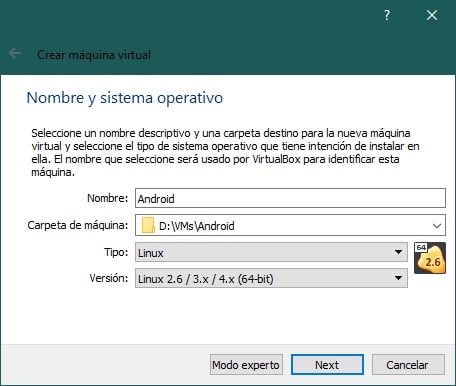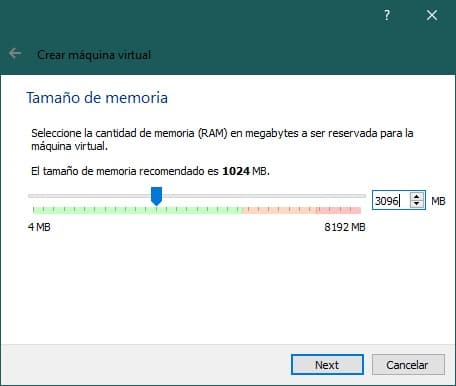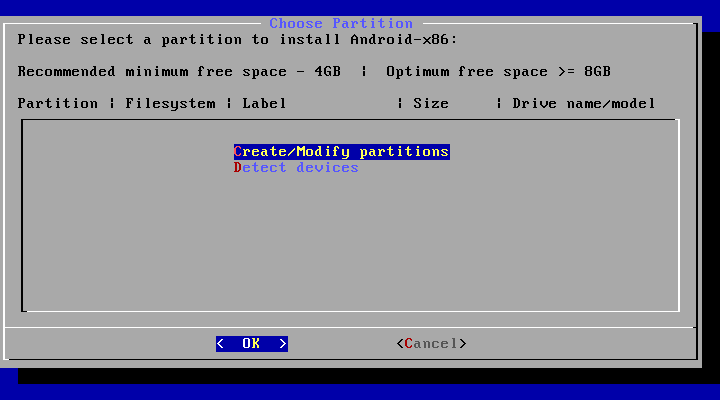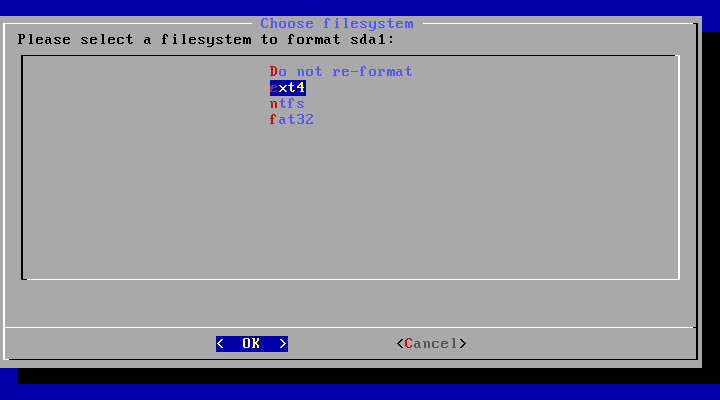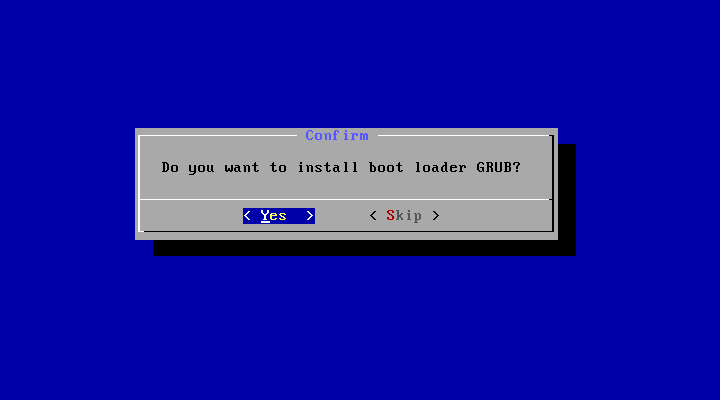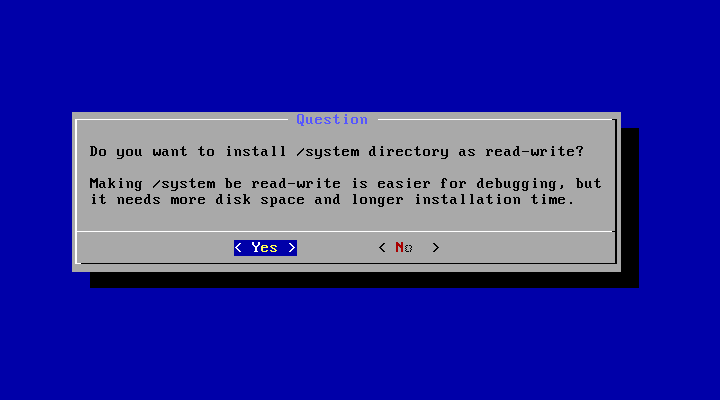आज, सर्वात जास्त वापरल्या जाणार्या मोबाइल ऑपरेटिंग सिस्टमपैकी एक अँड्रॉइड आहे. हे करते या ऑपरेटिंग सिस्टमसाठी त्यांच्या अनुप्रयोगांच्या आवृत्त्या सुरू करण्यासाठी बहुसंख्य विकसक जबाबदार आहेत, Google च्या व्यतिरिक्त ते सतत सुधारणे सुरू करतात.
सर्वसाधारणपणे, संगणकांमध्ये याचा जास्त वापर केला जात नाही, म्हणून Google ने संगणकांसाठी इतर ऑपरेटिंग सिस्टमवर लक्ष केंद्रित केले. तथापि, म्हणून या ऑपरेटिंग सिस्टमसाठी बरेच गेम व gamesप्लिकेशन्स उपलब्ध आहेत परंतु विंडोजसाठी नाहीत, या ऑपरेटिंग सिस्टमसह व्हर्च्युअल मशीन तयार करणे मनोरंजक असू शकते.
तर आपण व्हर्च्युअलबॉक्समध्ये Android सह एक आभासी मशीन तयार करू शकता
आम्ही नमूद केल्याप्रमाणे, या प्रकरणात विंडोजवर Android स्थापित करणे खूप उपयुक्त ठरू शकते. अस्तित्वात आहे ब्लूस्टॅक्स सारख्या उत्कृष्ट अनुकरणकर्ते जे आपणास ही ऑपरेटिंग सिस्टम सहजपणे वापरण्याची परवानगी देतात, परंतु आपण सानुकूलनाशिवाय पूर्ण अनुभव प्राधान्य देत असल्यास, पूर्ण आभासी मशीनवर स्थापित करणे चांगले असेल.
पूर्व शर्ती
प्रथम, आभासी मशीन तयार करण्यात सक्षम होण्यासाठी आपल्याला यापूर्वी आपल्या व्हर्च्युअलबॉक्स कार्यसंघावर स्थापित करण्याची आवश्यकता असेल. हा पूर्णपणे विनामूल्य प्रोग्राम आहे याविषयी आम्ही आधीच बर्याचदा प्रसंगी बोललो आहोत आणि हे आपल्याला इतर ऑपरेटिंग सिस्टमचे सहज अनुकरण करण्यास अनुमती देते आणि आपल्याकडे अद्याप नसल्यास आपण हे करू शकता ओरॅकल वेबसाइटवरून डाउनलोड करा विनामूल्य.
एकदा प्रोग्राम मिळाला की तेही सांगा आपल्याला ती स्थापित करण्यात सक्षम होण्यासाठी आपल्याकडे Android आयएसओ फाइलची आवश्यकता असेल. या अर्थाने, Google अशा फायली प्रदान करत नाही, म्हणून तृतीय-पक्षाच्या स्त्रोतांकडे जाणे आवश्यक असेल. या संदर्भातील एक ज्ञात प्रकल्प आहे Android-x86, जे आपल्याला कोणत्याही 32-बिट किंवा 64-बिट संगणकावर Android आवृत्ती स्थापित करण्याची परवानगी देते, या प्रकरणात परिपूर्ण आहे.

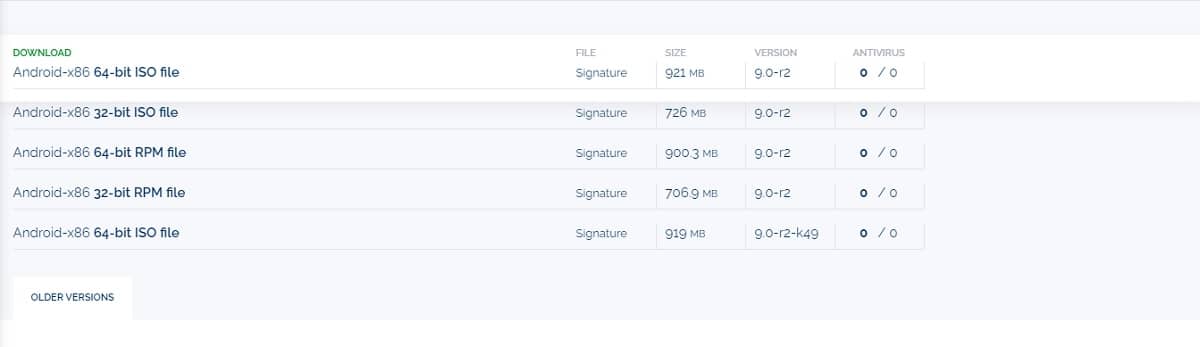
विचाराधीन आयएसओ फाईल प्राप्त करण्यासाठी, आपल्याला फक्त विनामूल्य लायब्ररीत जावे लागेल ज्यात प्रकल्प उपलब्ध आहे, जसे की फॉशबआणि आपल्या संगणकाच्या आर्किटेक्चरवर अवलंबून 32 किंवा 64 बिट फाइल निवडा (सहसा 64 बिट).
व्हर्च्युअलबॉक्समध्ये व्हर्च्युअल मशीन तयार करा
एकदा आपण सर्व आवश्यक फायली प्राप्त केल्यावर आपण नंतर Android स्थापित करण्यासाठी आभासी मशीन तयार करणे सुरू करू शकता. हे करण्यासाठी, आपण प्रथम व्हर्च्युअलबॉक्स आणि नंतर उघडणे आवश्यक आहे शीर्षस्थानी दिसणारा "नवीन" पर्याय निवडा. आपण हे करता तेव्हा एक विझार्ड प्रदर्शित केला जाईल ज्यामध्ये आपल्याला आभासी मशीन तयार करण्यासाठी काही मूलभूत प्रश्नांची उत्तरे द्यावी लागतील:
- नाव आणि ऑपरेटिंग सिस्टम: आभासी मशीनसाठी आपल्याला पाहिजे असलेले नाव निवडा. आपण इच्छित असल्यास आपण स्थान देखील बदलू शकता, परंतु आपण प्रकार निवडणे आवश्यक आहे linux आणि ऑपरेटिंग सिस्टम म्हणून लिनक्स 2.6 / 3.x / 4.x आयएसओ डाउनलोड करताना आपण निवडलेल्या आर्किटेक्चरसह (32 किंवा 64 बिट).
- मेमरी आकार: व्हर्च्युअल मशीनच्या कार्यासाठी आपण किती रॅम वाटप करू इच्छिता ते निवडणे आवश्यक आहे. Android-x86 कडून इष्टतम कामगिरीसाठी ते कमीतकमी 2 जीबी (2048 एमबी) रॅमची शिफारस करतात परंतु आपण आपल्यास इच्छित ते निवडू शकता.
- हार्ड ड्राइव्ह: आपण पर्याय निवडणे आवश्यक आहे आभासी हार्ड ड्राइव्ह आता तयार करा जोपर्यंत आपल्याकडे आधीपासून एक नाही. आपण डीफॉल्ट पर्याय सोडणे चांगले (विडी, गतिकरित्या बुक केले) आणि ते, आपली इच्छा असल्यास, डिस्क क्षमता किंवा तिचे स्थान बदला, कारण ते आपल्या संगणकावर इतर कोणत्याही फायलीप्रमाणे संग्रहित आहे.

व्हर्च्युअल मशीनमध्ये Android स्थापित करा
एकदा विचाराधीन आभासी मशीन तयार झाल्यावर आम्ही त्यात Android स्थापित करुन प्रारंभ करू शकतो. सर्व प्रथम, आपण आवश्यक आहे शीर्षस्थानी दिसणारा "प्रारंभ" पर्याय निवडा आणि तो प्रारंभ होईपर्यंत एक क्षण प्रतीक्षा करा. असे केल्याने आपण कोठून बूट करू इच्छिता हे विचारणारी विंडो येईल. येथे, सिलेक्ट आयकॉन वापरुन तुम्हाला पूर्वी डाउनलोड केलेल्या आयएसओ फाईलचे ठिकाण निवडावे लागेल Android-x86 वरून.

स्थापनेदरम्यान, आपण स्क्रोल करण्यासाठी कीबोर्ड वापरणे आवश्यक आहे. आपल्याला पाहिजे असलेला पर्याय निवडण्यासाठी आपल्याला नेव्हिगेशन बाण वापरावे लागतील की वापरा प्रविष्ट करा निवडलेले निवडण्यासाठी. अशा प्रकारे, आपण प्रारंभ करताच, Android स्थापित करण्यासह विविध पर्याय दिसतील. आपण करावे "स्थापना - हार्डडिस्कवर Android-x86 स्थापित करा" निवडण्यासाठी बाणांसह स्क्रोल करा आणि स्थापना प्रक्रिया सुरू करा.


एकदा निवडल्यानंतर, इन्स्टॉलर प्रारंभ होईल, जे या प्रकरणात केवळ इंग्रजीमध्ये आणि ग्राफिकल इंटरफेसशिवाय उपलब्ध असेल. सर्व प्रथम, Android स्थापित करणे शक्य आहे असे भिन्न संचयन एकके दर्शविली जातील. येथे, आपण आवश्यक "विभाजने तयार / सुधारित करा" वर जाण्यासाठी डाउन एरो वापरा आणि विभाजने संपादित करण्यात सक्षम व्हा. स्वयंचलितपणे, ते दिसून येईल जीपीटीशी संबंधित एक प्रश्न, जिथे तुम्हाला तो क्रमांक निवडावा लागेल.
नंतर, विभाजन नकाशामध्ये, डाव्या आणि उजव्या बाणांसह हलविण्यासाठी आपण तळाकडे पाहिले पाहिजे आणि दाबा परिचय व्हर्च्युअल हार्ड डिस्कवर नवीन विभाजन तयार करण्यासाठी पुढील क्रमानुसार पर्यायावर, ज्यामध्ये Android-x86 स्थापित करणे शक्य आहे: "नवीन", "प्राथमिक". आता आपण आवश्यक पुन्हा दाबा परिचय डीफॉल्ट जागेसह आणि मग पर्याय निवडा "बूट करण्यायोग्य"त्यानंतर "लिहा" बदल डिस्कवर लिहिण्यासाठी. पुष्टी करण्यासाठी, आपल्याला मजकूर लिहावा लागेल yes आणि पुन्हा दाबा परिचय.
असे केल्याने आपण सक्षम व्हाल "सोडा" पर्याय निवडा बाहेर जाण्यासाठी आणि मेनूमध्ये पूर्वीपासून नवीन अल्बम कसा दिसेल हे आपण पहाल. आपल्याला फक्त इतकेच करायचे आहे प्रीशनर परिचय सुरू करण्यासाठी स्थापनेसह. आपण करावे डिस्कचे फॉरमॅट म्हणून “ext4” निवडा आणि GRUB स्कीमा आणि डिरेक्टरीला वाचन व लेखन परवानग्या या प्रश्नांमध्ये “होय” निवडा. जेणेकरून सर्व काही व्यवस्थित कार्य करेल.

एकदा हे पूर्ण झाल्यावर स्थापना प्रक्रिया सुरू होईल जी काही मिनिटे चालेल. हे समाप्त झाल्यावर, आपल्याला फक्त आभासी मशीन रीस्टार्ट करावे लागेल आणि Android मुख्यपृष्ठ स्क्रीन शेवटी दिसेल.
Android सह प्रारंभ करणे
एकदा सिस्टम रीबूट झाल्यानंतर, आपण माऊस वापरणे प्रारंभ करू शकता जणू ते मोबाईल डिव्हाइस आहे. ऑपरेटिंग सिस्टम कॉन्फिगर करण्याच्या पहिल्या चरणात, आपल्याला विशिष्ट Android सेटिंग्ज व्यतिरिक्त भाषा किंवा प्रदेश यासारखे काही मूलभूत पर्याय निवडावे लागतील.
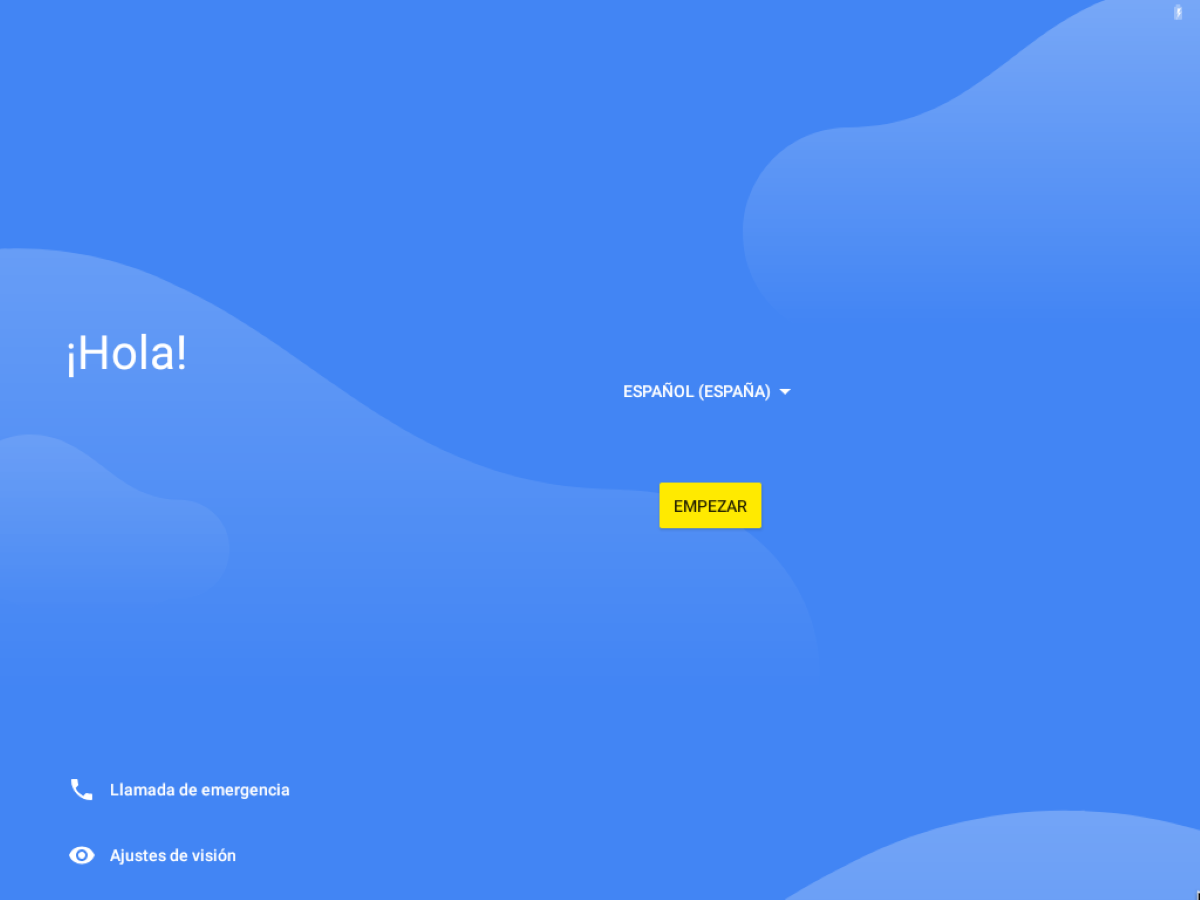

एकदा ऑपरेटिंग सिस्टम कॉन्फिगर झाल्यावर आपण हे करू शकता जणू ते Android टॅब्लेट असल्यासारखे ते वापरण्यास प्रारंभ कराजरी हे सत्य आहे की काही हालचाली टच स्क्रीन असलेल्या संगणकांशिवाय माऊसचा वापर करण्यास काहीसे अस्वस्थ होऊ शकतात.